Excel2003入门教程8:Excel表格数据对齐方式设置
时间:2019-11-21来源: 作者:admin 点击:
200 次
Excel2003是一款经典的办公软件,专业的制表软件,其中包括表格制作、公式运算、图表制作、函数使用等强大功能。也是办公室一族的童鞋们工作中必不可少的软件之一,其中表格对齐方式设置也是大家经常会用到的,具体怎么设置呢?下面第一PPT模板网就为大家带来分享。
动画演示
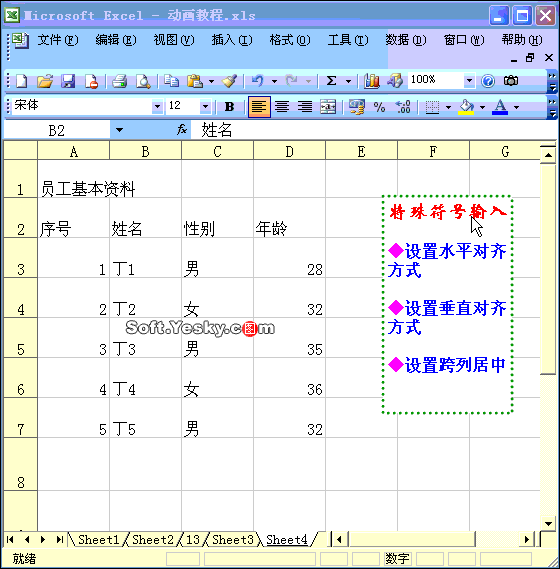
①设置水平对齐方式:在一般情况下,我们在单元格中输入字符时,是水平靠左显示的,我们在输入数值时,是水平靠右显示的。我们可以利用菜单栏上面的“格式”工具栏里的快捷按钮,调整水平对齐方式。
选中需要设置水平对齐方式的单元格区域,单击菜单栏上面的“格式”工具栏上相应的水平对齐按钮即可完成。
② 设置垂直对齐方式:在一般情况下,在2002及以后的版本中,单元格的垂直对齐方式是“居中”的,而在Excel2000及以前版本中,单元格的垂直对齐方式是“靠下”的,这时就需要通过对“单元格格式”对话框进行调整。
选中需要设置垂直对齐方式的单元格区域,单击“格式单元格”,打开“单元格格式”对话框,切换到“对齐”标签下,单击“垂直对齐”右边的倒三角下拉按钮,然后在弹出的对话框中,选择一种你所需要的对齐方式,最后单击“确定”按钮即可完成。
注意:如果需要将标题放在整个表格的中间,除了可以利用“合并及居中”的方式外,也可以仿照上述操作,在“单元格格式”对话框中,设置“水平对齐”方式为“跨列居中”即可完成。
动画演示
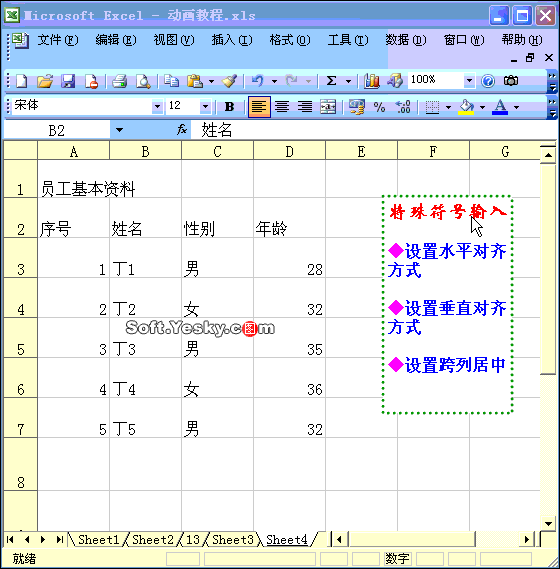
①设置水平对齐方式:在一般情况下,我们在单元格中输入字符时,是水平靠左显示的,我们在输入数值时,是水平靠右显示的。我们可以利用菜单栏上面的“格式”工具栏里的快捷按钮,调整水平对齐方式。
选中需要设置水平对齐方式的单元格区域,单击菜单栏上面的“格式”工具栏上相应的水平对齐按钮即可完成。
② 设置垂直对齐方式:在一般情况下,在2002及以后的版本中,单元格的垂直对齐方式是“居中”的,而在Excel2000及以前版本中,单元格的垂直对齐方式是“靠下”的,这时就需要通过对“单元格格式”对话框进行调整。
选中需要设置垂直对齐方式的单元格区域,单击“格式单元格”,打开“单元格格式”对话框,切换到“对齐”标签下,单击“垂直对齐”右边的倒三角下拉按钮,然后在弹出的对话框中,选择一种你所需要的对齐方式,最后单击“确定”按钮即可完成。
注意:如果需要将标题放在整个表格的中间,除了可以利用“合并及居中”的方式外,也可以仿照上述操作,在“单元格格式”对话框中,设置“水平对齐”方式为“跨列居中”即可完成。
转载务必注明出处!本文地址:http://www.ykzx.cn/office/201911/PPt_668.html

